Dodaj przycisk odblokowania hasła na stronie wstępnego logowania
Na stronie Pre Login Page możesz ustawić hasło, które ludzie muszą przedstawić, aby uzyskać dostęp do strony logowania WiFi. Jest to dobre, jeśli chcesz ograniczyć dostęp do WiFi tylko do tych, którzy są klientami lub gośćmi.
W panelu Social WiFi, przejdź do Miejsca, które chcesz zaktualizować i przejdź do Splash Pages > Prelogin Pages na liście opcji po lewej stronie.
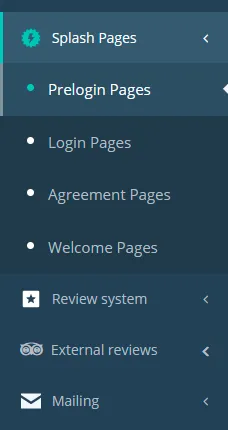
Wybierz stronę, którą chcesz zmienić i kliknij Edytuj stronę.
Z panelu opcji po prawej stronie przeciągnij Wiersz tabeli i Formularz kodu logowania na żądane miejsce.
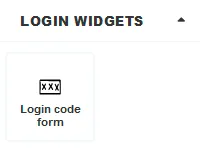
Po ustawieniu możesz kliknąć ikonę kłódki, aby zobaczyć dodatkowe opcje stylizacji na prawym bocznym panelu opcji. Użyj tych narzędzi, aby aditować kolory i okrągłość przycisku.
Użyj Toggle codes form/button box, aby zmienić widok z kłódki na formularz składania.
Kliknięcie na przycisk przesyłania daje te same opcje stylizacji i możliwość dostosowania tekstu w przycisku.
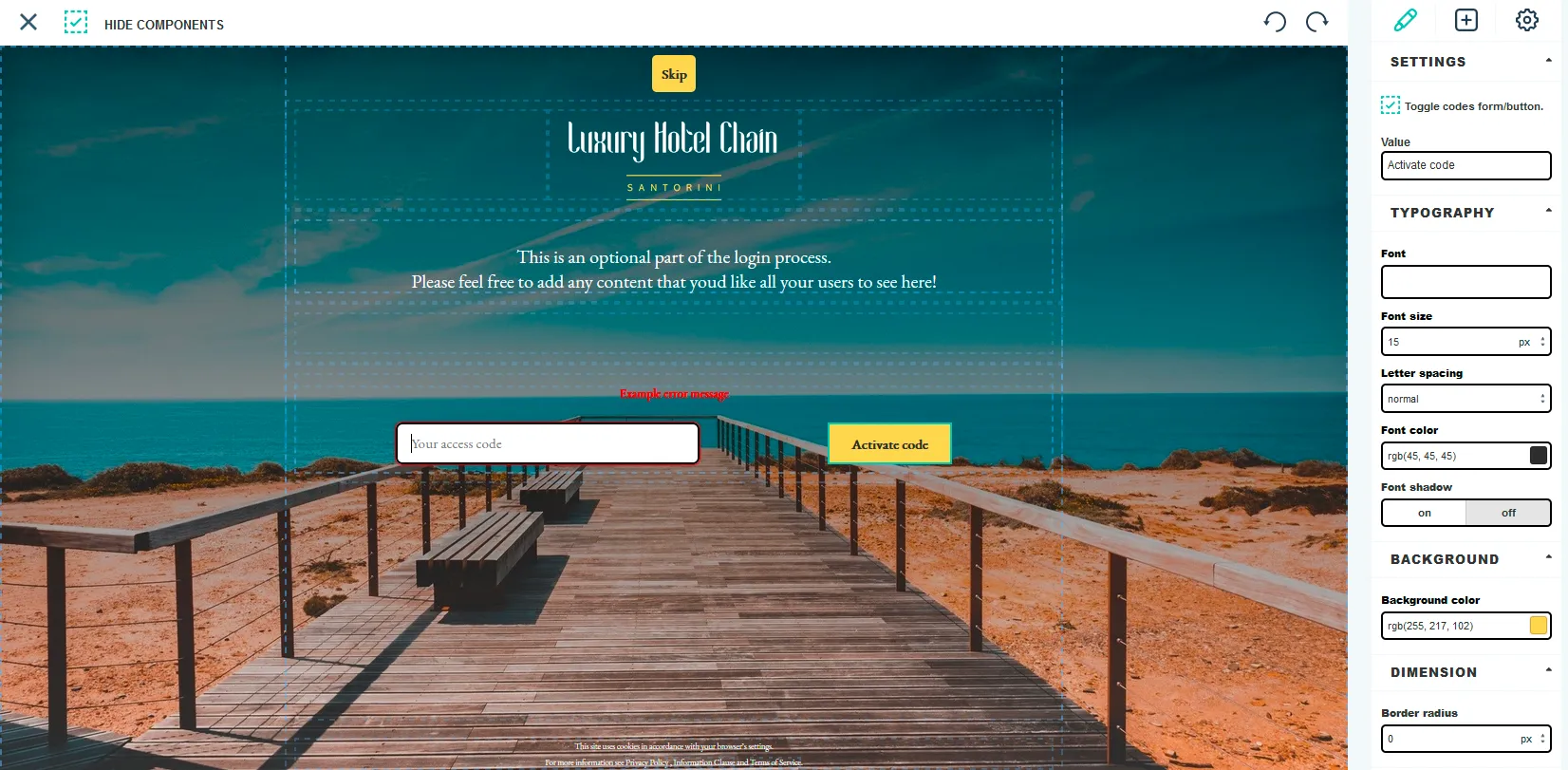
Kiedy jesteś zadowolony ze wszystkich zmian, kliknij ZAPISZ.